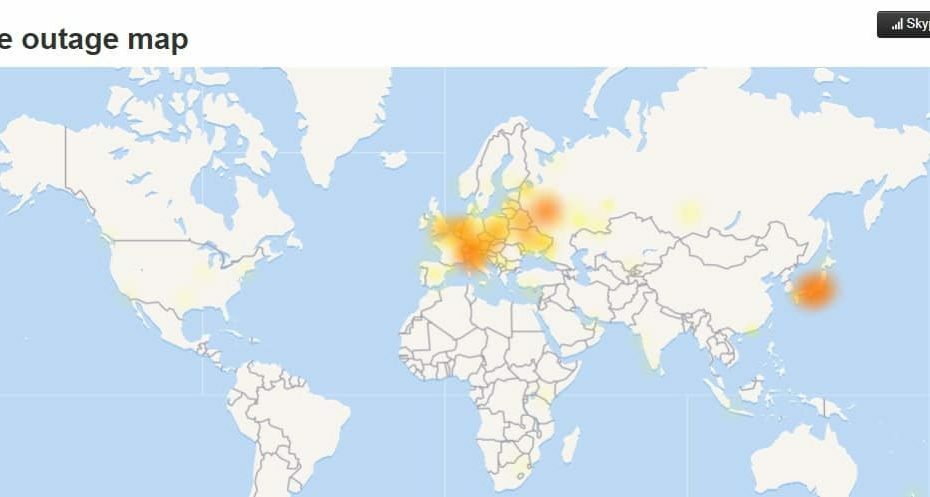- Navzdory širokému použití má Skype řadu problémů, které mohou způsobit neočekávané selhání aplikace.
- Vadná aktualizace systému Windows je jednou z nejčastějších příčin, proč přestane správně fungovat.
- Spuštění Poradce při potížích se systémem Windows vám dá vědět, kde přesně k chybě dochází.

XINSTALUJTE KLIKNUTÍM NA STAŽENÍ SOUBORU
Tento software opraví běžné počítačové chyby, ochrání vás před ztrátou souborů, malwarem, selháním hardwaru a optimalizuje váš počítač pro maximální výkon. Opravte problémy s počítačem a odstraňte viry nyní ve 3 snadných krocích:
- Stáhněte si Restoro PC Repair Tool který přichází s patentovanými technologiemi (patent k dispozici tady).
- Klikněte Začni skenovat najít problémy se systémem Windows, které by mohly způsobovat problémy s počítačem.
- Klikněte Spravit vše opravit problémy ovlivňující zabezpečení a výkon vašeho počítače
- Restoro byl stažen uživatelem 0 čtenáři tento měsíc.
Skype, což je jedna z nejpopulárnějších dostupných aplikací pro videokonference, která je předinstalovaná na všech systémech Windows, není třeba představovat.
Skype je přístupný z počítače, telefonu nebo tabletu. Jeho použití je zcela zdarma a jeho instalace je poměrně jednoduchá. Má však své výhody a nevýhody, stejně jako každá jiná aplikace.
Lidé na celém světě jej používají k tomu, aby zůstali ve spojení a uskutečňovali videochaty rychleji než kdy dříve, ale v poslední době se zdá, že Skype pro mnoho svých uživatelů nečekaně padá.
Když jste uprostřed naléhavého hovoru, tento problém se stává ještě vážnější, ale nebojte se, sestavili jsme seznam řešení, podle kterých můžete Skype opravit a znovu jej zprovoznit. Dovolte nám nejprve vysvětlit, co způsobuje selhání aplikace, než přejdeme k samotným opravám.
Proč aplikace selhávají ve Windows 11?
Velký počet zákazníků hlásil časté selhání při pokusu o použití aplikace Microsoft Skype jiné komunikační aplikace, dotykové klávesnice, nastavení nebo jiné oblíbené aplikace, což ztěžuje ovládání počítač.
Aplikace vyvinuté společností Microsoft, jako je Snipping Tool nebo Skype, jsou náchylné k pádu. Zejména Skype, který byl aktualizován pro Windows 11 s novým vzhledem a přístupem, se po vypršení platnosti digitálního certifikátu společnosti Microsoft jednoduše zhroutí.
Zdá se, že zdrojem problému je chyba spojená s digitálním certifikátem, jehož platnost vypršela. V důsledku toho jakýkoli software, který se spoléhá na tento neznámý digitální certifikát, pravděpodobně v důsledku toho selže.
Kromě problémů s kompatibilitou, poškozených dat a potenciálně nebezpečného softwaru, který byl stažen, existuje několik dalších důvodů, proč Skype často selhává.
Ačkoli v tuto chvíli není k dispozici žádná oficiální oprava, společnost Microsoft ověřila zprávy uživatelů v aktualizaci odeslané do centra Feedback Hub s tím, že jsou si vědomi problému s Windows 11 a budou pracovat na jeho odstranění.
Vždy je dobré podívat se na stránku Skype Blogs, kde najdete další informace o chybách, nových funkcích a potenciálních opravách neznámých chyb.
Co mohu dělat, pokud Skype neustále selhává v systému Windows 11?
1. Resetujte aplikaci
- zmáčkni Okna klíč + já otevřít Nastavení okno a klikněte na Aplikace následován Aplikace a funkce.

- Jakmile jste uvnitř Aplikace a funkce okno, vyhledejte Skype zadáním do vyhledávacího pole a kliknutím na nabídku se třemi tečkami a následně na Pokročilé možnosti.

- Přejděte dolů, dokud nenajdete Resetovat a poté klikněte na Resetovat knoflík.

Když resetujete aplikaci Skype, ztratíte všechna data, která byla dříve uložena v programu. V důsledku toho doporučujeme, abyste si před zahájením procesu resetování zařízení vytvořili zálohu všech důležitých dat.
2. Spusťte Poradce při potížích se systémem Windows
- zmáčkni Okna klíč + já otevřít Nastavení aplikaci a přejděte do Systém v levém panelu následuje Odstraňte problémy z pravé strany.

- Jakmile jste uvnitř Odstraňte problémy klikněte na Další odstraňovače problémů volba.

- Nyní přejděte dolů, dokud nenarazíte na Aplikace Windows Store poradce při potížích a klikněte Běh vedle toho.

Jakmile nástroj pro odstraňování problémů ukončí vyhledávání chyb, zobrazí vám přesnou chybu, která se vyskytla, a způsob, jak ji opravit. Ujistěte se, že postupujete podle zobrazených pokynů krok za krokem.
3. Nainstalujte Media Feature Pack pro Windows 11 N
- zmáčkni Okna klíč + já otevřít Nastavení aplikaci a přejděte do Aplikace v levém panelu následuje Volitelné funkce z pravé strany.

- Nyní klikněte na Zobrazit funkce vedle Přidejte volitelnou funkci volba.

- Hledat Balíček funkcí médií ve vyhledávacím poli jej vyberte a klikněte na další, následován Nainstalujte.

Všimněte si, že tato funkce je k dispozici pouze pro verzi Windows 11 N, protože ostatní verze ji již mají nainstalovanou ve výchozím nastavení spolu s dalšími mediálními aplikacemi.
4. Přeinstalujte Skype
- zmáčkni Okna klíč + já otevřít Nastavení okno a klikněte na Aplikace následován Aplikace a funkce.

- Jakmile jste uvnitř Aplikace a funkce okno, vyhledejte Skype zadáním do vyhledávacího pole a kliknutím na nabídku se třemi tečkami a poté na Odinstalovat knoflík.

Nyní se vraťte do prohlížeče a vyhledejte aplikaci Skype, poté si ji stáhněte zpět a postupujte podle zobrazených pokynů.
Je Microsoft Teams lepší než Skype?
Microsoft Teams, v podstatě stejně jako Skype pro firmy Online, přidává řadu nových a vylepšených funkcí, aby organizace mohly lépe spolupracovat a být produktivnější. 
Společnost Microsoft investovala značné prostředky do zajištění toho, aby Teams měl stejné funkce jako Skype pro firmy Online. Aplikace poskytuje stejné funkce videa a chatu jako dříve, ale jde nad rámec tím, že usnadňuje efektivnější skupinové interakce, včetně prvků sociálních sítí.
Uživatelé mohou dostávat oznámení, zmínky a komentáře a také do svých chatů začleňovat multimediální obsah, obrázky GIF a emotikony. Mohou také posílat zprávy jiným uživatelům.
Kromě toho je těsná integrace s programy Office 365, jako jsou Word, Excel a Yammer, další významnou výhodou, kterou Teams má přes Skype pro firmy Online.
Uživatelé tak mohou mít rychlý přístup k souborům, lidem a aplikacím, které potřebují k efektivnímu provádění práce v rámci svých skupin. Tento silný pracovní vztah zjednodušuje postupy a šetří čas zaměstnanců.
Pokud používáte Skype, může být obtížné najít informace, které hledáte, protože služba postrádá sofistikované možnosti archivace nebo vyhledávání. Microsoft Teams poskytuje sofistikované vyhledávací funkce, trvalé chaty a záložky, které usnadňují život členům týmu a správcům.
Další informace a podrobnosti o tom, jak si Teams stojí vedle Skype, podívejte se na náš článek s úplným srovnáním těchto dvou ve vztahu k Windows 11.
Případně, pokud máte zájem vědět, jaké další funkce byly nahrazeny nebo poslány do zapomnění, podívejte se na náš příspěvek o aplikacích odstraněných společností Microsoft v systému Windows 11.
A konečně, abyste dokončili své odborné znalosti o operačním systému, budete chtít přečtěte si, jaké jsou rozdíly ve výkonu mezi Windows 10 a Windows 11 a také jaké nejlepší vlastnosti jsou v tom druhém.
Dejte nám vědět v sekci komentářů níže, které řešení pro vás fungovalo nejlépe, a také zda přejdete na Microsoft Teams nebo zůstanete u Skype. Děkuji za přečtení!